Содержание
- 1 Основные функции и хитрости Xiaomi Redmi Note 4
- 2 Основные функции персонализации Xiaomi Redmi Note 4
- 3 Настройки камеры на Xiaomi Redmi Note 4
- 4 Настройки Wi-Fi и других подключений на Xiaomi Redmi Note 4
- 5 Настройки функций телефона на Xiaomi Redmi Note 4
- 6 Настроить смартфон Xiaomi: первые важные шаги
- 7 Настраиваем дактилоскопический датчик – отпечатков пальцев
- 8 Подведение итогов
- 9 Первичные настройки
- 10 Настройки интернета
- 11 Настройка камеры
- 12 Режим разработчика
Мы написали полную инструкцию пользователя смартфона Xiaomi Redmi Note 4, а также руководство, советы, хитрости, скрытые функции и многое другое. Вероятно, некоторыми из них вы уже пользуетесь, однако мы уверены, что большинство функций будут открытием для вас.
Также вы можете использовать советы ниже на других смартфона Xiaomi.
Основные функции и хитрости Xiaomi Redmi Note 4
1. Расставить приложения на рабочем столе
Как вы могли заметить, после удаления нескольких приложений домашний экран смартфона заполняется пустым пространством. Конечно, это не проблема, но может доставлять неудобство некоторым пользователям. Вместо того, чтобы вручную перемещать приложения на домашнем экране, вы можете быстро изменить их порядок.
- Сделайте долгое прикосновение на пустой области домашнего экрана.
- Встряхните телефон.
2. Защитить рабочий стол от изменений
Если же вы наоборот не хотите заполнять пустые пространства другими приложения, вы можете включить защиту от изменений.
- Перейдите в «Настройки».
- Откройте раздел «Рабочий стол».
- Включить опцию «Защитить от изменений».
3. Изменить световой индикатор
Если вы хотите, чтобы каждое уведомления на Xiaomi Redmi Note 4 отображалось разным цветом, а не только синем, как установлено по умолчанию, выполните следующие действия:
- Перейдите в «Настройки».
- Откройте раздел «Дополнительно».
- Выберите «Световой индикатор».
- В этом разделе вы можете выбрать цвет индикатора для зарядки, вызова, сообщения или отдельных приложений.
4. Быстро увеличить яркость экрана
Одновременно нажмите кнопку Увеличения Громкости и кнопку «Меню» (самую левую под экраном), чтобы быстро увеличить яркость экрана вашего телефона.
5. Включить параметры разработчика
Перейдите в «Настройки» -> «О телефоне» ->7 раз нажмите на опцию «Версия MIUI».
Параметры разработчика находятся в разделе «Настройки» -> «Дополнительно«.
7. Отключить навигационные кнопки во время игр
1) Вы можете вручную отключить навигационные кнопки.
- Откройте панель быстрых настроек в верхней части экрана.
- Нажмите «Кнопки», чтобы включить или выключить навигационные кнопки. Если у вас нет опции «Кнопки», нажмите «Сортировка», и здесь вы увидите ее.
2) Автоматически отключать навигационные кнопки во время игр
Также вы можете настроить, чтобы смартфон Xiaomi Redmi Note 4 автоматически отключал навигационные кнопки, когда вы запускаете определенные приложения или игры.
Перейдите в раздел «Настройки» -> «Дополнительно» -> «Клавиши» -> «Отключать кнопки навигации автоматически».
8. Быстро включить фонарик
Вы можете быстро включить фонарик на Xiaomi Redmi Note 4, если долго зажмете кнопку «Домой».
9. Перенести файл между смартфоном и компьютером через FTP
Если по какой-либо причине вы не можете использовать USB-кабель для передачи данных между Xiaomi Redmi Note 4 и компьютером, тогда вы можете использовать беспроводной сеть FTP. Для этого вам нужно включить сервисы FTP-сервера в приложении Проводник.
- Откройте приложение «Проводник».
- Перейдите на вкладку «Категории», и выберите «FTP».
- Нажмите «Запустить».
- После запуска FTP-сервера на смартфоне вы можете использовать FTP-клиент на своем компьютере для передачи файлов.
10. Открыть меню тестирования оборудования
Если вы хотите протестировать аппаратное обеспечение своего смартфона Xiaomi Redmi Note 4, используйте один из этих методов для доступа к меню аппаратного тестирования.
- Введите *#*#6484#*#* в панели набора номера.
- Откройте «Настройки»> «О телефоне» и 5 раз нажмите «Версия ядра».
11. Запустить приложение с экрана блокировки
Вы можете пролистать влево и вправо на экране блокировки, чтобы быстро запустить 2 разных приложения. Чтобы выбрать приложения для быстрого запуска, выполните следующее:
- Откройте «Настройки» -> «Экран блокировки и отпечаток пальца» -> «Ярлыки экрана блокировки».
- Выберите приложения, которые будут доступны для быстрого запуска с экрана блокировки.
12. Сделать скриншот экрана на Xiaomi Redmi Note 4
Вы можете использовать несколько способов, чтобы сделать скриншот экрана.
- Кнопка «Меню» под экраном + кнопка Уменьшения Громкости
- Кнопка Питания + кнопка Уменьшения Громкости
- Откройте панель быстрых настроек в верхней части экрана, и нажмите на «Скриншот».
13. Сделать скриншот полного экрана
Если вы хотите сделать скриншот всей веб-страницы или меню настроек, используйте следующий способ:
- Одновременно нажмите кнопку Питания + Уменьшения Громкости.
- Когда скриншот будет сделать, нажмите на созданную миниатюру в правом верхнем углу и выберите «Расширенный».
13. Показать процент батареи на Xiaomi Redmi Note 4
Как вы знаете, Xiaomi Redmi Note 4 имеет большую батарею. Однако, по умолчанию индикатор заряда не показывает процент батареи. Чтобы включить процент батареи на Redmi Note 4, выполните следующие действия:
- Перейдите в «Настройки» -> «Уведомления и строка состояния» > «Стиль индикатора батареи».
- Выберите «Процентный».
14. Включить режим управления одной рукой
5.5-дюймовый Xiaomi Redmi Note 4 имеет режим управления одной рукой. Иными словами, экран смартфона уменьшается до размера, который комфортный для управления одной рукой.
Чтобы включить режим управления одной рукой, перейдите в «Настройки» -> «Дополнительно» -> «Управление одной рукой». Здесь вы можете выбрать размер экрана, до которого он будет уменьшен.
Теперь проведите пальцем с кнопки «Домой» до кнопки «Меню» или «Все приложения», в зависимости от того, какой рукой вы используете смартфон – правой или левой.
Основные функции персонализации Xiaomi Redmi Note 4
1. Изменить название оператора
Если вы хотите изменить название вашего оператора на любой пользовательский текст, выполните следующие действия:
- Откройте «Настройки».
- Перейдите в «Уведомления и строка состояния».
- Нажмите «Изменить название оператора», после чего введите любой текст для каждого из SIM-карт.
2. Настроить тему
Если вам не нравится тема по умолчанию на Xiaomi Redmi Note 4, и вы хотите использовать значки и панель набора номера из других тем, это возможно сделать с помощью функций приложения «Темы».
- Откройте приложение «Темы».
- Нажмите на значок учетной записи в верхнем левом углу.
- Перейдите в «Компоненты».
- Нажмите на компонент, который вы хотите настроить, и выберите подходящую тему.
3. Изменить расположение навигационных кнопок под экраном
По умолчанию на всех смартфонах Xiaomi навигационные кнопки расположены в следующем порядке: кнопка «Меню» (или все приложения) находится слева, кнопка «Назад» — справа. Если вы хотите поменять местами эти две кнопки, выполните следующие действия:
- Откройте «Настройки».
- Нажмите «Дополнительно» -> «Клавиши» -> «Кнопки навигации».
- Выберите расположение для кнопок под экраном.
Настройки камеры на Xiaomi Redmi Note 4
1. Сканировать QR-коды через приложение камеры
Вы можете использовать приложение камеры по умолчанию на своем смартфона для сканирования QR-кодов. Однако, прежде чем это делать, вам следует включить соответствующую функцию в настройках.
- Перейдите в «Настройки» -> «Системные приложения» -> «Камера» .
- Включите опцию «Сканер QR-кода».
2. Запустить камеру кнопкой уменьшения громкости
Еще вы можете быстро открыть приложение камеры на Xiaomi Redmi Note 4, просто дважды нажав кнопку уменьшения громкости. Если не срабатывает, тогда нужно включить ее в настройках
- Перейдите в «Настройки» -> «Экран блокировки и отпечаток пальца».
- Включить «Запускать камеру клавишей громкости».
3. Отключить звук камеры
Вы можете отключить звук затвора камеры, даже если звук на телефоне включен. Вот как это сделать:
- Перейдите в «Настройки» -> «Системные приложения» — «Камера».
- Отключите опцию «Звук съемки».
Настройки Wi-Fi и других подключений на Xiaomi Redmi Note 4
1. Поделиться Wi-Fi сетью через QR-код
Если ваш друг хочет подключиться к той же Wi-Fi сети, которую вы сейчас используете, но вы не помните пароль от нее, вы можете поделиться Wi-Fi сетью с помощью QR-кода. Вот как:
- Перейдите в «Настройки» -> «Wi-Fi».
- Нажмите на сеть Wi-Fi, к которой вы подключены, и вы получите QR-код. Ваш друг должен отсканировать его с помощью своего смартфона, и он получит доступ к Wi-Fi сети.
Настройки функций телефона на Xiaomi Redmi Note 4
1. Записывать разговор по телефону Xiaomi Redmi Note 4
Вам больше не нужны сторонние приложения, чтобы записывать разговоры по телефону. Xiaomi Redmi Note 4 имеет встроенную функцию для этого.
1) Автоматически записывать все разговоры по телефону
- Перейдите в «Настройки» -> «Системные приложения» > «Вызов» > «Запись вызовов» .
- Включите опцию «Записывать вызовы автоматически».
2) Записывать разговоры по телефону вручную
Если вы хотите вручную выбрать, когда необходимо записывать разговор по телефону, тогда нажмите кнопку «Запись», чтобы начать или остановить запись разговора.
2. Завершить телефонный вызов кнопкой питания
Если вы считаете, что стандартный метод завершения телефонного звонка слишком долгий и сложный (убрать телефон от уха, нажать кнопку «Завершить вызов»), тогда вы мыожете использовать кнопку питания для этих целей.
- Перейдите в «Настройки» -> «Дополнительно» — «Спец.возможности».
- Включите опцию «ВЫКЛ завершает вызов».
3. Заблокировать все входящие вызовы
Если вы хотите заблокировать все входящие вызовы, и автоматически переводить их на голосовую почту, тогда вы можете использовать встроенную функцию «Черный список» с опцией «Заблокировать все».
- Откройте меню набора номера (Телефон), и зажмите клавишу «Меню» под экраном.
- В новом меню выберите «Черный список».
- Включите опцию «Включить блокировку».
- Дальше нажмите «Режим Блокировки», и выберите «Блокировать все».
Пожалуй, это все, что мы хотели рассказать вам про функции, хитрости, настройки и особенности смартфона Xiaomi Redmi Note 4. Если у вас есть другие полезные советы по использованию Redmi Note 4, напишите в комментариях ниже.
Читайте подробную инструкцию и полезные советы, как настроить смартфон Xiaomi. Интернет, Wi-fi, язык и датчик отпечатка пальца. Все просто и в одной статье.
Как известно, смартфоны Xiaomi функционируют под управлением фирменной оболочки MIUI. Она очень сильно отличается от голого Android — хотя бы тем, что здесь нет как такового меню со всеми ярлыками установленных приложений. Настройки оболочки тоже отличаются от чистого «зеленого робота», устанавливаемого на смартфоны из серий Nexus и Pixel. В связи с этим многие пользователи думают над тем, как настроить Xiaomi Redmi и другие аппараты от китайского производителя. Давайте разбираться с этим вопросом.
Настроить смартфон Xiaomi: первые важные шаги
Когда вы покупаете совершенно новый смартфон, он традиционно попросит осуществить первоначальную настройку, без которой Android попросту не запустится. Но в этом плане девайсы от Xiaomi совершенно не отличаются от своих собратьев, созданных другими компаниями. Здесь вас, как обычно, попросят выбрать язык, подключиться к домашней сети Wi-Fi и совершить прочие несложные действия. Всё интуитивно понятно — объяснять весь этот процесс по отношению к смартфонам конкретной марки бессмысленно.
Заметим, что многие пользователи предпочитают настроить смартфон Xiaomi в спешке или вообще пропустить. Они хотят как можно быстрее получить доступ к рабочему столу, чтобы насладиться работой своего новенького смартфона. Именно в связи с этим затем требуются дополнительные настройки, о которых мы поговорим ниже. Например, можно не понять, как настроить интернет на Xiaomi Redmi. Или же может появиться желание активизировать определение местоположения по GPS. Все эти пункты при первоначальной настройке могут быть пропущены. К счастью, найти их затем в меню смартфона можно без особого труда.
Настройка интернета
Как ни крути, а пользоваться современным телефоном без подключения к глобальной паутине практически невозможно. Всегда хочется скачать дополнительные приложения. Да и существующие чаще всего заточены под интернет — это могут быть клиенты социальных сетей, виджеты погоды и прочие подобные программы. Если при первоначальной настройке вы не ввели параметры интернет-соединения, то в дальнейшем это обязательно нужно сделать? Как? Вам просто нужно совершить следующие манипуляции:
- Вытащите всю панель уведомлений. На ней есть иконка Wi-Fi. Удерживайте на ней палец в течение буквально одной-двух секунд.
- В отобразившемся окне необходимо активировать переключатель около самого верхнего пункта «Включить Wi-Fi».
- Далее смартфон покажет наименования сетей Wi-Fi, находящихся вокруг вас. Выберите свою домашнюю сеть. Если вы даже не знаете точное её название — понять поможет наиболее высокий уровень сигнала.
- Введите пароль от вашей сети и нажмите кнопку «Подключить».
Вот и всё! Ещё проще настроить мобильный интернет. Данные вашего оператора вбиваются в соответствующие настройки автоматически. От вас же потребуется лишь включение мобильной передачи данных. Для этого используется всё та же панель уведомлений со множеством иконок. Нужная подписана словом «Интернет». Тут же соответствующий значок появится в информационной строке.
Некоторые сложности возникают только в том случае, если вы вставили в смартфон две SIM-карты, а интернет нужно активизировать только в одной из них. Для этого совершите следующие действия:
- Зайдите в «Настройки», где содержатся все параметры системы.
- Откройте раздел «SIM-карты и мобильные сети».
- В самом низу данного раздела располагается пункт «Интернет». Нажмите на него.
- Укажите системе, с какой именно SIM-карты следует выходить в глобальную паутину.
Теперь вы знаете, как настроить смартфон Xiaomi 4X и другие смартфоны этой компании, чтобы они получили доступ к интернету.
Скорость соединения зависит от поддерживаемых стандартов. Многие модели имеют поддержку LTE, поэтому вы можете рассчитывать на скорость свыше 10 Мбит/с. Однако не забывайте, что существует пара десятков диапазонов 4G-сетей.
Некоторые смартфоны Xiaomi поддерживают только китайские диапазоны — в нашей стране они могут не распознать сети LTE, ограничившись лишь 3G.
Настройка камеры
Некоторые пользователи размышляют над тем, как настроить камеру на Xiaomi Redmi. Ведь некоторые китайские смартфоны располагают в этом плане очень широким функционалом. В частности, определенные модели телефонов обладают двойным модулем камеры, который позволяет красиво размывать фон. И это только первый пример, который приходит на ум.
Как и во многих других приложениях «Камера», все параметры меняются в «Настройках». При этом имеется в виду данный пункт приложения, а не «Настройки», ярлык которых располагается на рабочем столе или в панели уведомлений. Что же можно изменить, дабы получить качественные фотографии?
- Сохранить на SD-карту — обязательно выберите этот пункт, если вы располагаете картой памяти.
- Активировать сетку — полезный пункт, упрощающий съемку пейзажей. Горизонт вы при активации сетки точно не завалите.
- Качество изображения — здесь в обязательном порядке выберите вариант «Высокое».
- Соотношение сторон — выбирайте «4:3», так как именно в таком случае задействуется абсолютно вся полезная площадь матрицы.
- Настройки автоматической экспозиции — выбирайте «Среднее», так как это слегка улучшит динамический диапазон.
- Резкость — здесь всё зависит от ваших предпочтений. Некоторым людям нравятся менее резкие снимки, другим же необходима максимальная четкость.
- Контрастность — рекомендуется оставить в положении «Нормальный».
- Насыщенность — тоже можно поставить на уровне «Нормальный».
Когда вы переведете камеру в режим видеосъемки, вам станут доступны другие настройки, уже менее многочисленные:
- Качество видео — поставьте Full HD или 4K, в зависимости от доступных вам вариантов. На HD стоит переходить только в том случае, если вы желаете снять замедленное видео (так называемое слоу-мо).
- Режим фокусировки — выберите вариант CAF. Это непрерывный автофокус. В противном случае в зоне резкости будет оставаться не объект съемки, а избранная область кадра.
Ещё следует отметить, что все смартфоны Xiaomi поддерживают ручную фокусировку. Для этого просто нажмите на дисплей в том месте, где располагается тот объект, который вы хотите сделать резким.
Как настроить режим разработчика
Многие люди не понимают, как настроить Xiaomi 4 и другие модели от этого производителя. А всё от того, что они не видят некоторые очень важные параметры. Например, пункт «Отладка по USB» по умолчанию не отображается ни в одном из разделов настроек. Как же заставить систему показать подобные пункты? Для этого нужно активировать режим разработчика. Делается это очень просто:
- Зайдите в «Настройки».
- Нажмите на кнопку «О телефоне» — она располагается в самом низу. Ещё она может называться «Об устройстве».
- В открывшемся окне нажмите 7 раз на пункт «Версия прошивки». Ещё этот пункт может быть назван «Версия MIUI». На дисплее должно отобразиться сообщение «Параметры разработчика открыты».
- Вернитесь на предыдущий экран. Здесь вам следует нажать на кнопку «Дополнительно».
- В открывшемся списке нажмите на пункт «Для разработчиков». Это отдельный подраздел, отображение которого мы только что активировали. В нём можно найти множество полезных пунктов. Например, здесь можно включить установку приложений по USB. Ну а упомянутая выше отладка по USB позволяет даже получить root-права.
Настраиваем дактилоскопический датчик – отпечатков пальцев
Многие современные смартфоны Xiaomi получают в своё распоряжение сканер отпечатков пальцев. Чтобы правильно настроить смартфон Xiaomi c таким датчиком, читайте дальше. Задействовать его предлагается ещё на этапе первоначальной настройки операционной системы. Но чаще всего люди пропускают этот момент. А как настроить отпечаток на Xiaomi впоследствии? Для этого совершаются очень несложные действия.
Внимание! На разных версиях фирменной оболочки MIUI наименования некоторых пунктов меню могут отличаться. Но общий принцип действий остаётся одинаковым.
- Зайдите в «Настройки», где выбираются все основные параметры операционной системы.
- Нажмите на пункт «Экран блокировки и пароль».
- В этом разделе нажмите на пункт «Password & fingerprint». В некоторых глобальных прошивках этот пункт может иметь русскоязычное название.
- В отобразившемся меню нажмите на «Добавить пароль».
- Здесь нажмите на «PIN код».
- Придумайте ПИН-код и введите его три раза. Обязательно запомните его! В будущем именно его нужно будет вводить в том случае, если по каким-то причинам сканер отпечатков пальцев откажется срабатывать.
- Если вы удачно ввели ПИН-код, то вы увидите слегка изменившееся меню. В его центре будет находиться круг, по форме напоминающий подушечку пальца. Приложите к нему любой из своих пальцев — тем, которым пользоваться удобнее. Дождитесь того момента, когда круг станет полностью оранжевым. Это значит, что сканирование закончено.
Вот и всё! Теперь вы можете разблокировать свой смартфон при помощи сканирования отпечатка пальца. А это значит, что посторонний человек не сможет получить доступ к содержащейся на смартфоне информации.
Подведение итогов
Это далеко не полный перечень настроек смартфона Xiaomi. Но именно с описанными выше проблемами новички сталкиваются чаще всего. Надеемся, что наше руководство вам помогло!
Покупая телефон Xiaomi, большинство новых владельцев не знают, как произвести его настройку под себя максимально подробно в соответствии с требованиями. Поскольку китайский производитель использует в своих смартфонах фирменную оболочку MIUI, внесение корректировок может иметь существенные отличия в сравнении со стандартным программным обеспечением Android. Для правильного внесения изменений, далее будет рассмотрена модель Redmi Note 4.
Содержание:
Следует отметить, что предложенные инструкции и советы применимы и для остальных устройств Xiaomi, которые оснащаются системой, обеспечивающей идентичное расположение всех функциональных компонентов.
Первичные настройки
Необходимые параметры гаджета следует выставлять на этапе первого запуска телефона, так как только после этого система полностью активируется. Причём процедура во многом не отличается от работы с привычным Android. К примеру, система попросит выставить язык, синхронизироваться с точкой доступа Wi-Fi и выполнить другие обязательные пункты. Также понадобится привязать устройство к Mi аккаунту. Регистрироваться в системе сразу совершенно необязательно, поскольку авторизоваться или создать учётную запись можно отдельно. Для этого следует воспользоваться настройками телефона.
В итоге процесс первого включения не может вызвать трудности у пользователя. Система излагает все этапы понятно с подробными объяснениями. Даже если владелец не имеет опыта взаимодействия, то при прохождении каждого пункта проблем быть не должно.
Тем не менее, при первом запуске устройства множество моментов пропускаются, так как покупатель хочет сразу запустить смартфон и приступить к использованию. Если ваша ситуация подходит под описание, а на текущее время необходимо воспользоваться навигацией и выставить параметры Сети, можно произвести манипуляции через разделы настроек.
Настройки интернета
Независимо от целей приобретения гаджета, использование подключения к Сети является необходимым условием для применения в повседневности. Мобильная передача данных позволяет как загружать программы, так и посещать социальные сети. Если при первой активации вы не выполнили подключение к Интернету посредством введения пароля точки доступа Wi-Fi, то это можно сделать отдельно по следующей инструкции:
- Откройте шторку уведомлений и задержите иконку с обозначением Wi-Fi, пока не последует переход;
- Развернётся новая страница, в которой следует кликнуть по верхнему переключателю, расположенного напротив пункта «Включить Wi-Fi»;
- Также отобразится список возможных пунктов синхронизации. Выберите тот вариант, который будет использоваться для домашнего Интернета. Даже если вы не помните конкретное наименование Сети, обращайте внимание на ту, которая демонстрирует максимальный сигнал;
- Внесите данные подключения взятого пункта, после чего кликните по команде «Подключить».
Выставление параметров мобильной передачи данных слегка отличается. Настройки оператора самостоятельно перемещаются в нужные разделы, для этого используется шторка уведомлений, в которой нужно отыскать соответствующее изображение. Последнее, как правило, подписывается «Интернет», либо в других случаях «мобильные данные».
Большинство пользователей испытывают трудности с тарифным подключением, поскольку при наличии двух SIM-карт следует выставить соединение с Сетью на первую, а на второй оставить невыгодные условия. Чтобы удостовериться в корректном выставлении параметров:
- Перейдите в настройки;
- Далее кликните по пункту «Мобильные сети и SIM-карты»;
- В нижней части найдите и выберите вариант «Интернет»;
- Выставьте первостепенным приоритетный номер с тарифом для подключения к Сети. Затем можно беспрепятственно использовать Интернет, не беспокоясь, что задействуется неверная SIM-карта.
В зависимости от присутствующего в смартфоне стандарта связи рассчитывается быстродействие. Как правило, смартфоны Xiaomi имеют поддержку формата LTE, что обеспечивает скорость передачи данных более 10 Мбит/с.
Настройка камеры
Все актуальные гаджеты оснащаются камерами с широкими функциональными возможностями выставления параметров. Основная задача – корректно произвести настройки, чтобы упростить и улучшить процедуру съёмки. Китайский производитель внедрил множество изменяемых показателей, при этом некоторые модели оснащаются раздвоенными объективами, что позволяет улучшить размытие заднего фона. Чтобы внести какие-либо установки необходимо воспользоваться соответствующим разделом настроек, как правило, он предоставляет следующие функции:
- Сохранение на microSD. Если с вашим устройством используется карта памяти, проект xiaomium.ru рекомендует воспользоваться этим методом. В результате вы сможете автоматически перемещать все полученные изображения на внешний накопитель, не расходуя ресурсы встроенного;
- Качество фотографии. Система позволяет выставлять параметры в определённом диапазоне, где следует выбрать высокие. Процесс подобной съёмки осуществляется более энергозатратно, что быстрее разряжает аккумулятор, однако не выходит за нормальные показатели. При этом полученные снимки полностью компенсируют незначительные средства;
- Соотношение сторон. Наиболее эффективным параметром является 4 к 3, так как позволяет использовать всё нужное пространство матрицы;
- Контрастность и цветопередача. На ваше предпочтение. Корректируйте настройки в доступных пределах, и проверяйте качество. После некоторых попыток можно выставить наиболее оптимальный вариант;
- Сетка. Опция рекомендуется для съёмки пейзажа. Если для вас имеет большое значение охват пространства и необходимы хорошие результаты, то функция является обязательной для использования.
- Автоэкспозиция. Стоит выбрать средние настройки, поскольку это способствует более широкому диапазону цветов.
Для корректировки видео можно задействовать значительно меньше компонентов, как правило, присутствуют следующие разделы:
- Качество. Выставлять следует 4К или 1920x Однако для ситуаций с замедленной съёмкой показатели можно снизить от высоких до стандартного HD;
- Фокусировка. Воспользуйтесь CAF, которая расшифровывается как постоянная автофокусировка. При выборе другого варианта есть вероятность, что вместо необходимой области, будет определяться другая часть снимка.
Если вы хотите сделать определённую область фотографии наиболее контрастной, следует нажать на неё. Далее активируется ручная фокусировка, которая присутствует в каждом устройстве Xiaomi.
Режим разработчика
Часть параметров первоначально отсутствуют в стандартных разделах, но к ним можно открыть доступ при наличии прав разработчика. Для этого:
- Перейдите в настройки телефона и выберете пункт «Об устройстве», затем «Версия MIUI», причём некоторые названия могут отличаться;
- Кликните по разделу около 10 раз, после чего отобразится уведомление, что вы приобрели необходимые полномочия;
- Вернитесь на страницу настроек и зайдите в компонент «Дополнительно», где нужно выбрать «Для разработчиков». В последнем можно найти новые занимательные параметры.
Статьи из этой же рубрики
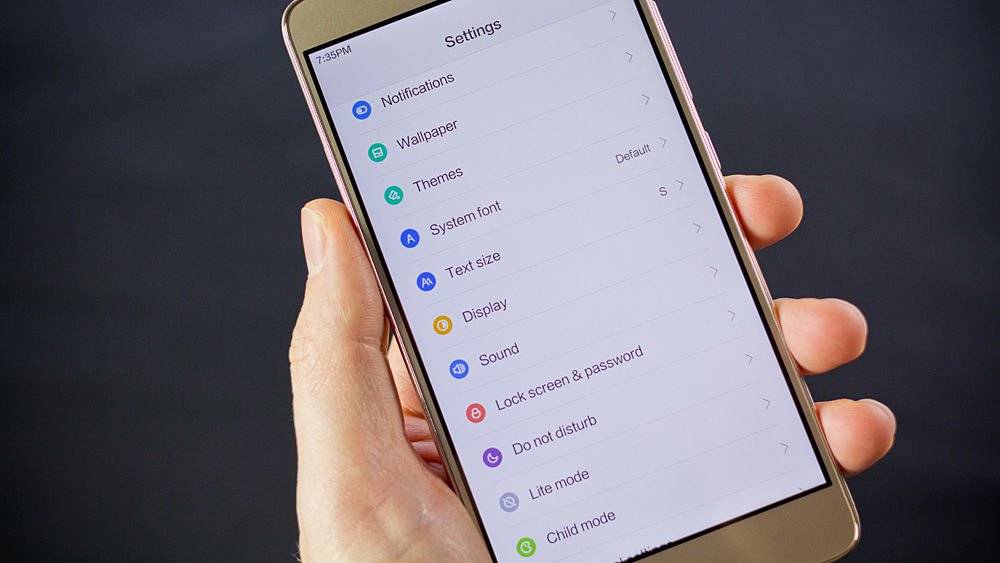
Некоторые владельцы смартфонов Xiaomi Redmi 4 Pro жалуются на проблемы со связью (пропадает…

Производитель Xiaomi и Huawei почти единовременно презентовали новые аппараты с…

Для поклонников китайского производителя стоит изучить модель Xiaomi Mi 9T, а также…
Используемые источники:
- https://www.howgadget.com/mobilnie-telefoni-i-kpk/xiaomi-redmi-note-4-rukovodstvo-polzovatelya-sovety-xitrosti-skrytye-funkcii.html
- https://smartbobr.ru/poleznosti/nastroit-smartfon-xiaomi/
- https://xiaomium.ru/nastraivaem-telefon-xiaomi-redmi-note-4-pod-svoi-nuzhdy
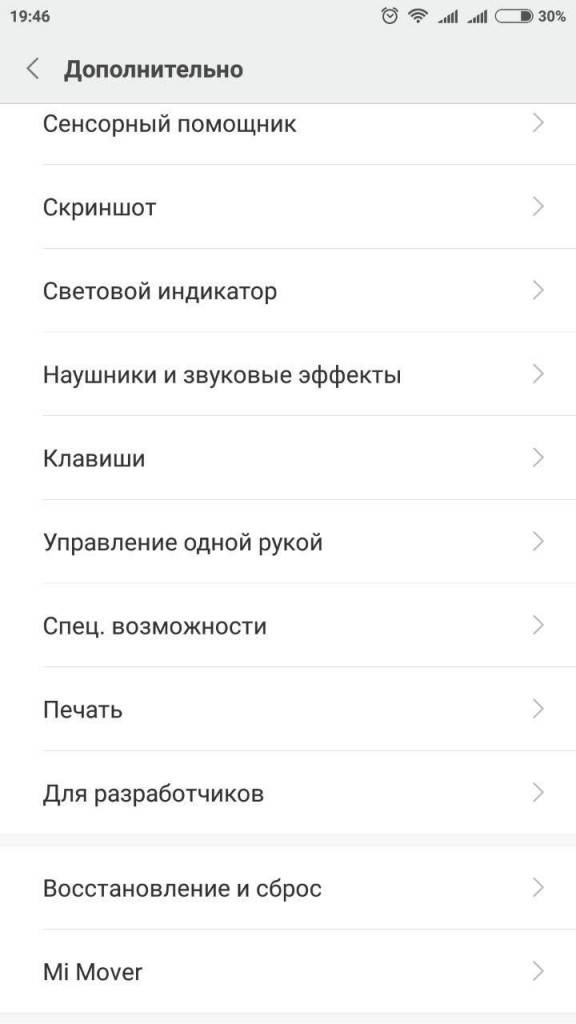
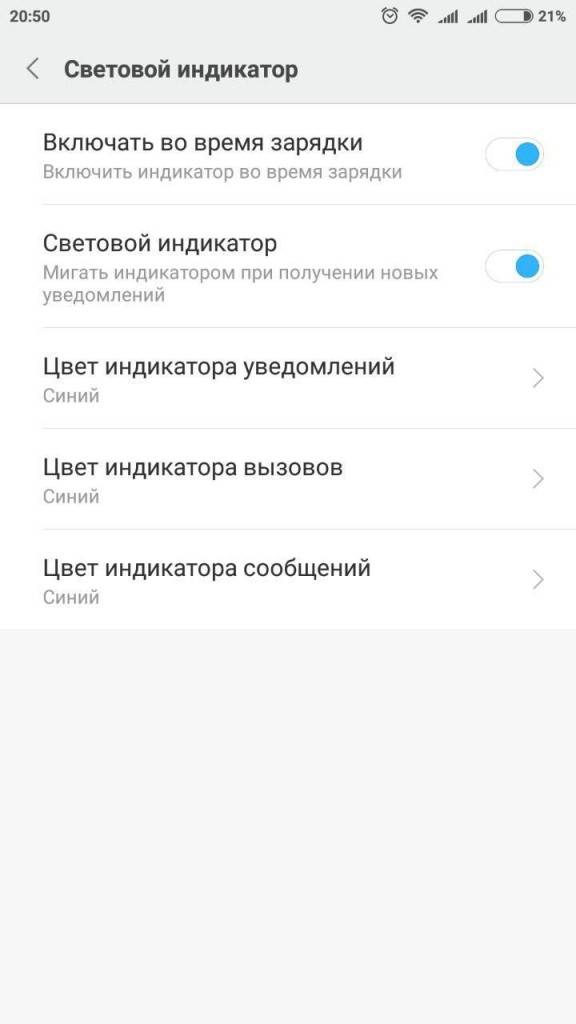
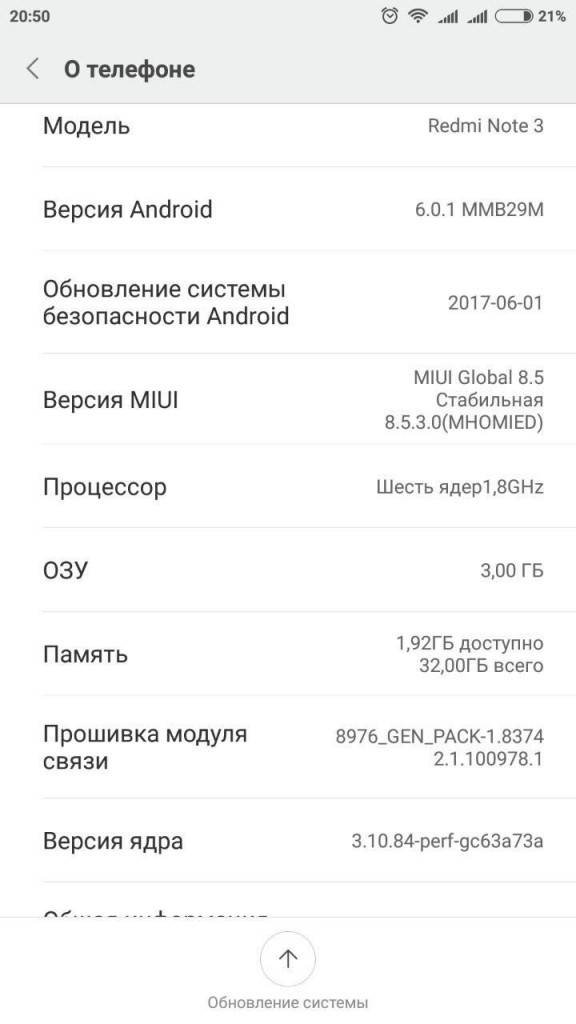
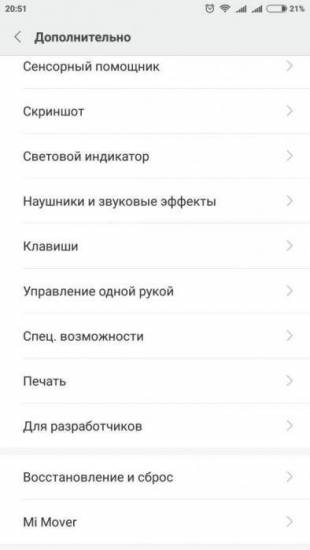
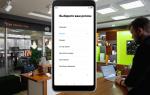 Обзор Redmi Note 8T — смартфон с заделом на будущее
Обзор Redmi Note 8T — смартфон с заделом на будущее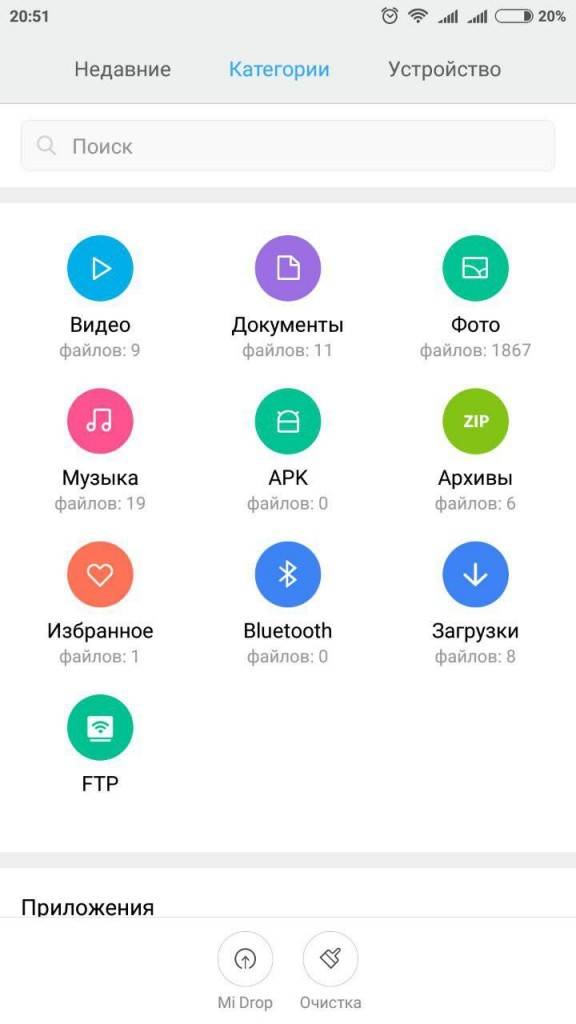
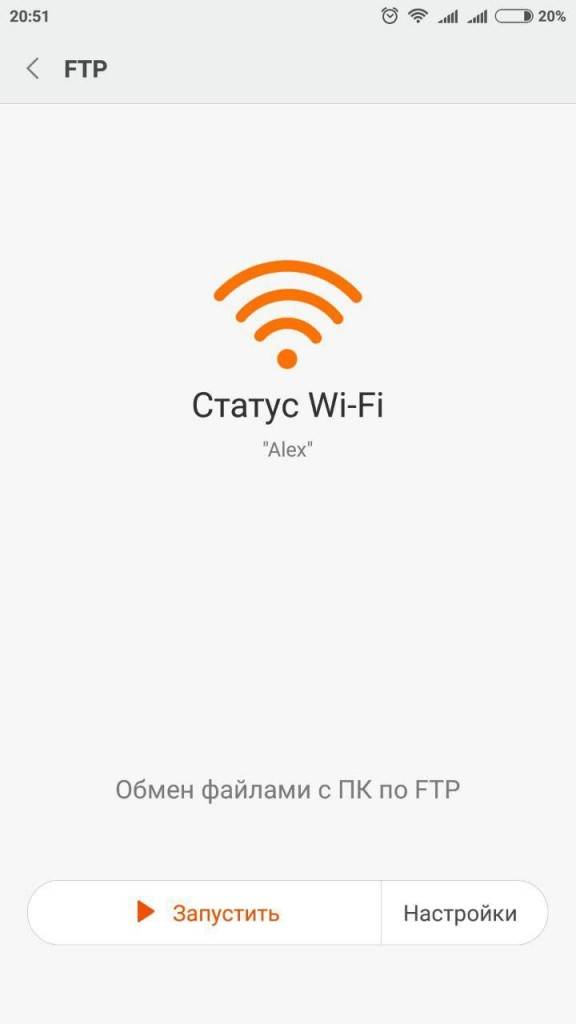
 Xiaomi Redmi Note 8T: что стоит знать о бодром и недорогом смартфоне с бесконтактной оплатой
Xiaomi Redmi Note 8T: что стоит знать о бодром и недорогом смартфоне с бесконтактной оплатой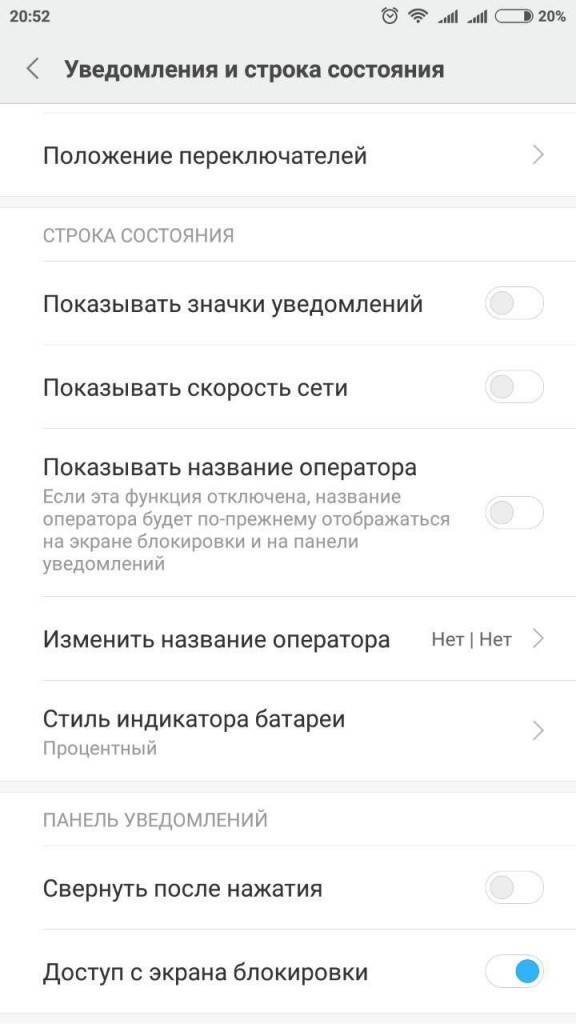
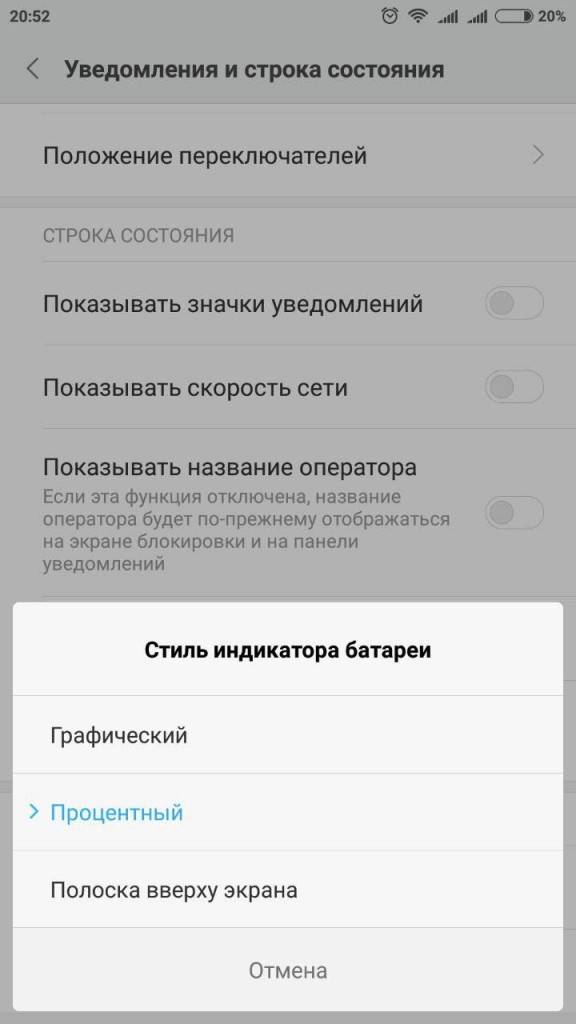

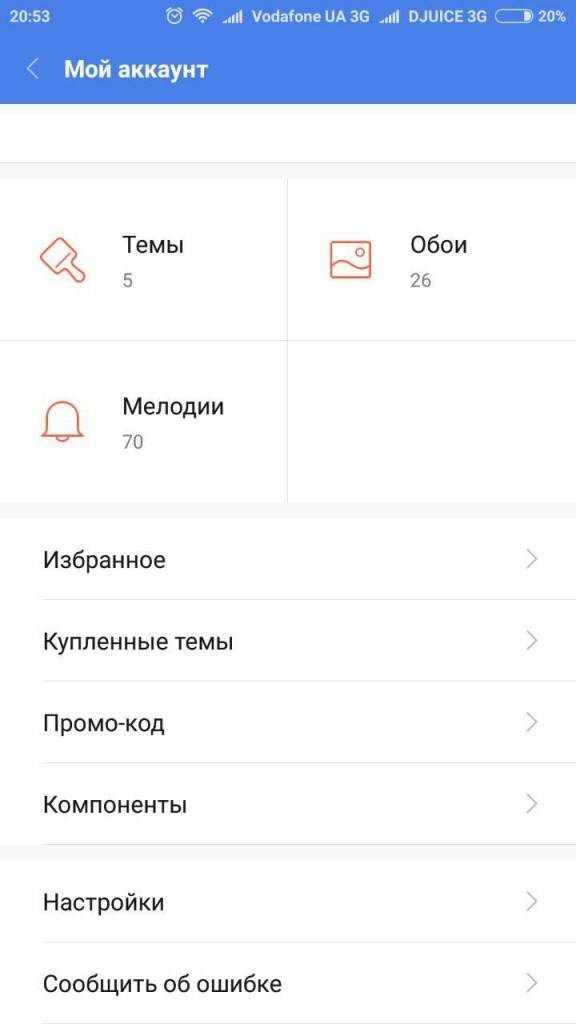
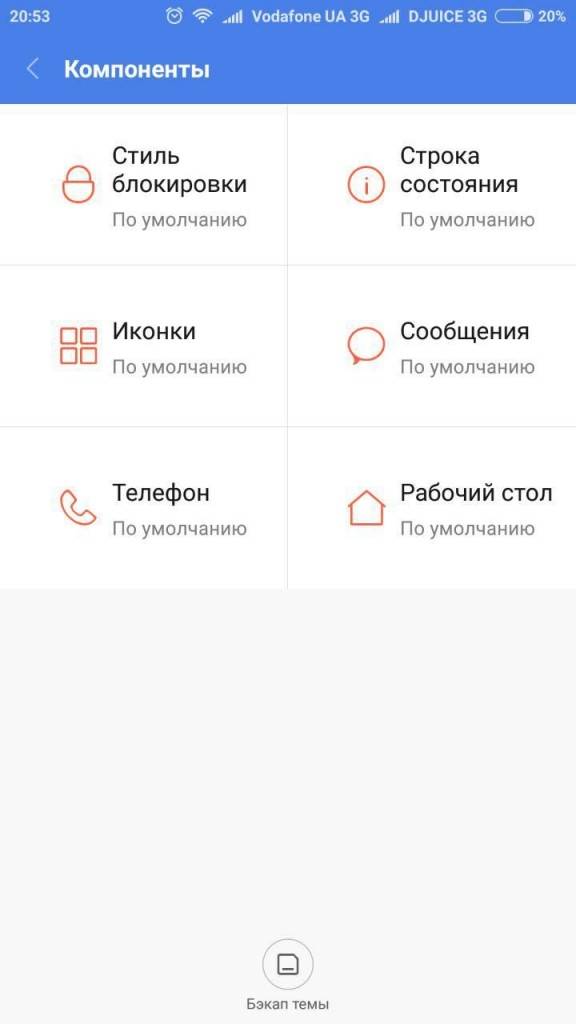
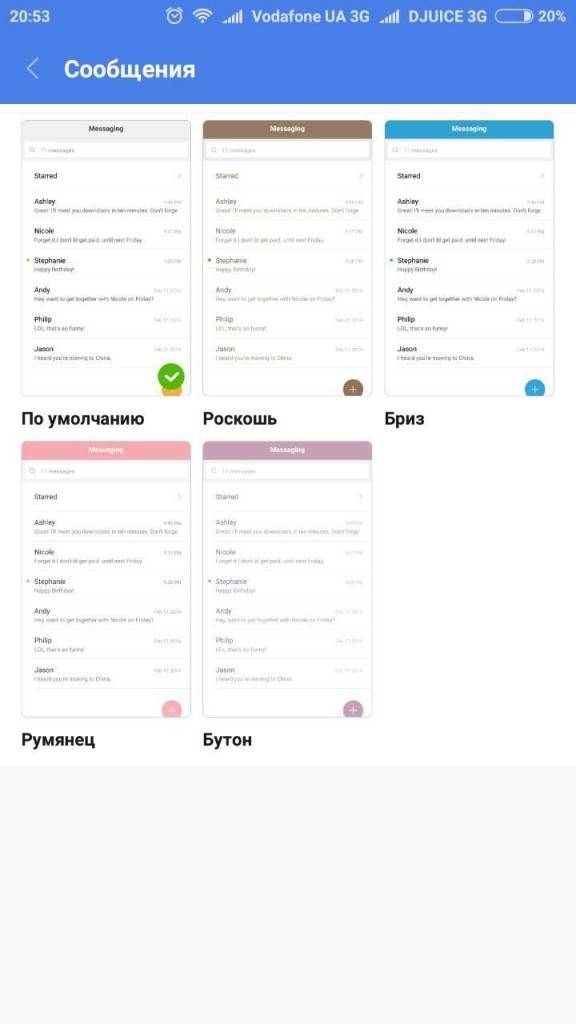
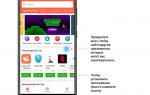 Советы и хитрости XIAOMI Redmi 7A
Советы и хитрости XIAOMI Redmi 7A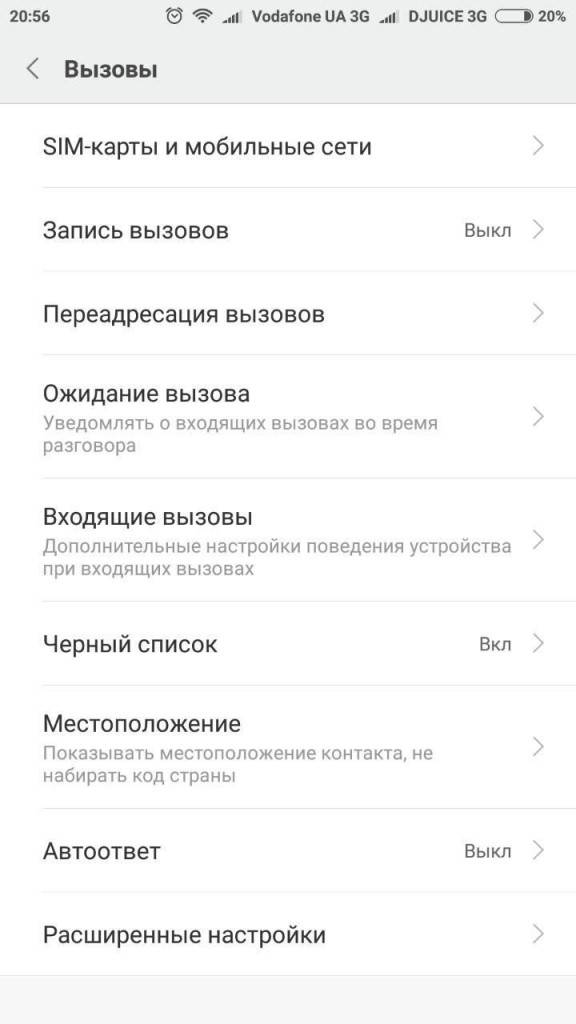
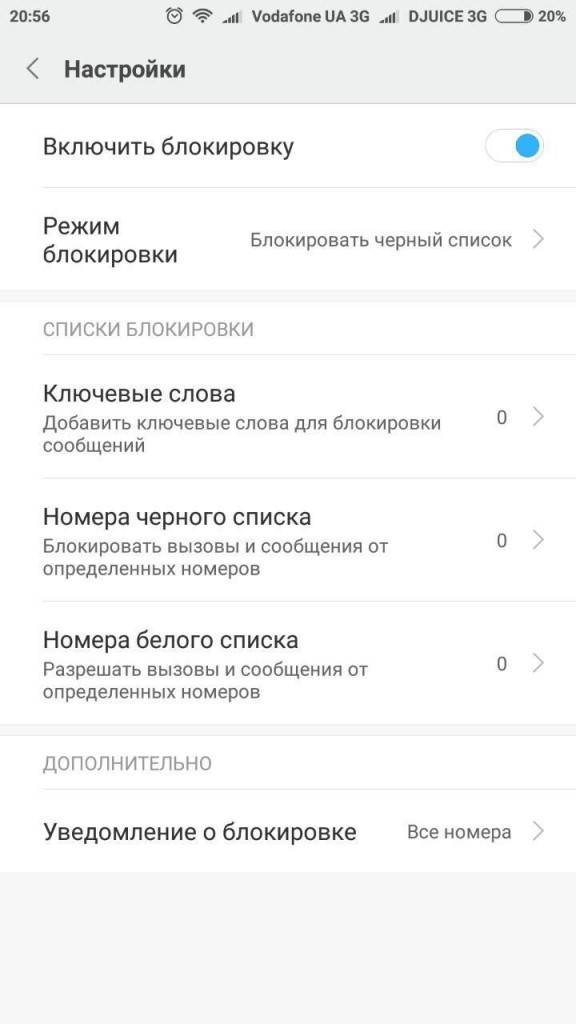
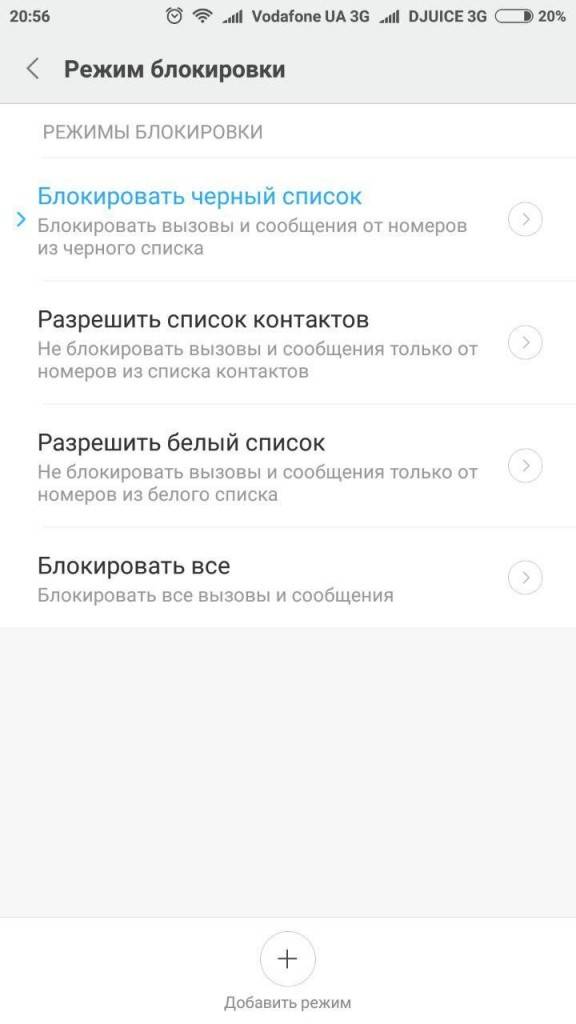

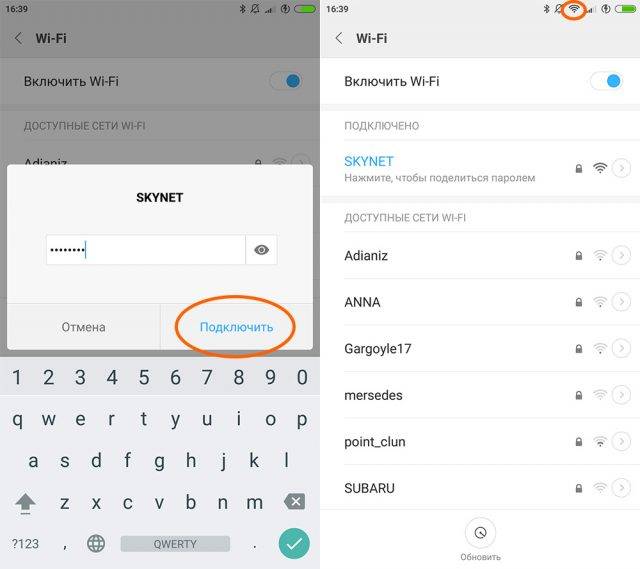
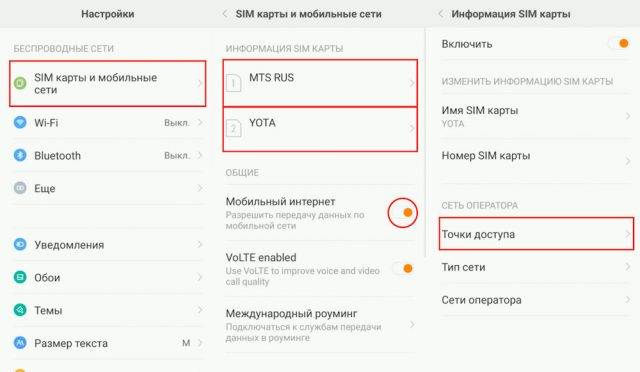
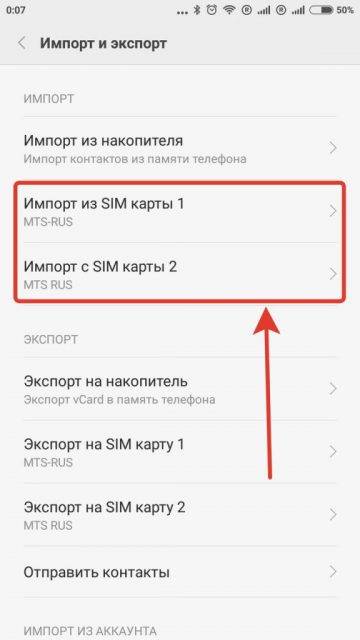



 Настройка Xiaomi Redmi 7 (7А) — характеристики, инструкция, управление
Настройка Xiaomi Redmi 7 (7А) — характеристики, инструкция, управление 7 общих проблем Galaxy Note 2 и способы их устранения
7 общих проблем Galaxy Note 2 и способы их устранения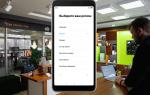 Инструкция: как установить Google Camera на Redmi Note 8 Pro
Инструкция: как установить Google Camera на Redmi Note 8 Pro